Hai, Sobat Jagoan! Telegram merupakan salah satu aplikasi yang paling mudah diintegrasikan dengan n8n. Integrasi ini memungkinkan pembuatan sistem notifikasi real-time yang efisien, andal, dan responsif langsung melalui platform chat.
Aplikasi telegram menawarkan beberapa keunggulan yang menjadikan nilai plus ketika akan membuatnya sebagai platform notifikasi. Beberapa diantaranya adalah:
- Keandalan: notifikasi telegram umumnya diterima dengan cepat dan jarang mengalami keterlambatan.
- Fitur kaya: kamu bisa mengirim teks, gambar, file, bahkan tombol interaktif melalui bot.
- Aksesbilitas: telegram tersedia di platform desktop, web, dan mobile.
- Mudah digunakan: membuat bot telegram dan mengintegrasikannya dengan n8n relatif mudah.
Yuk, Sob sekarang langssung simak penjelasannya di bawah ini!
Prasyarat
- Memiliki akun aktif layanan n8n
- Memiliki telegram di perangkat
Langkah-Langkah Menghubungkan Telegram dengan n8n
STEP 1: Buat Bot Telegram Baru
Buka telegram dan cari BotFather di kolom pencarian. Kik hasil pencarian yang paling atas, pastikan ada ikon verified-nya.
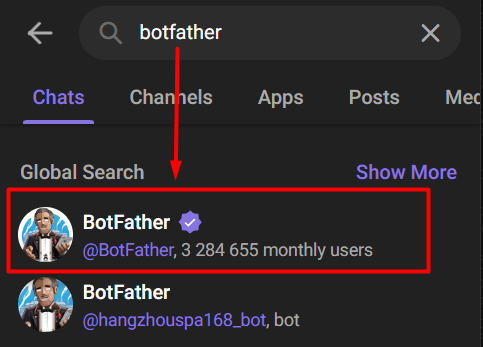
Lalu klik Start dan mulai percakapan dengan bot tersebut dengan mengetik /newbot dan ikuti instruksi untuk memberikan nama dan username unik untuk bot kamu.
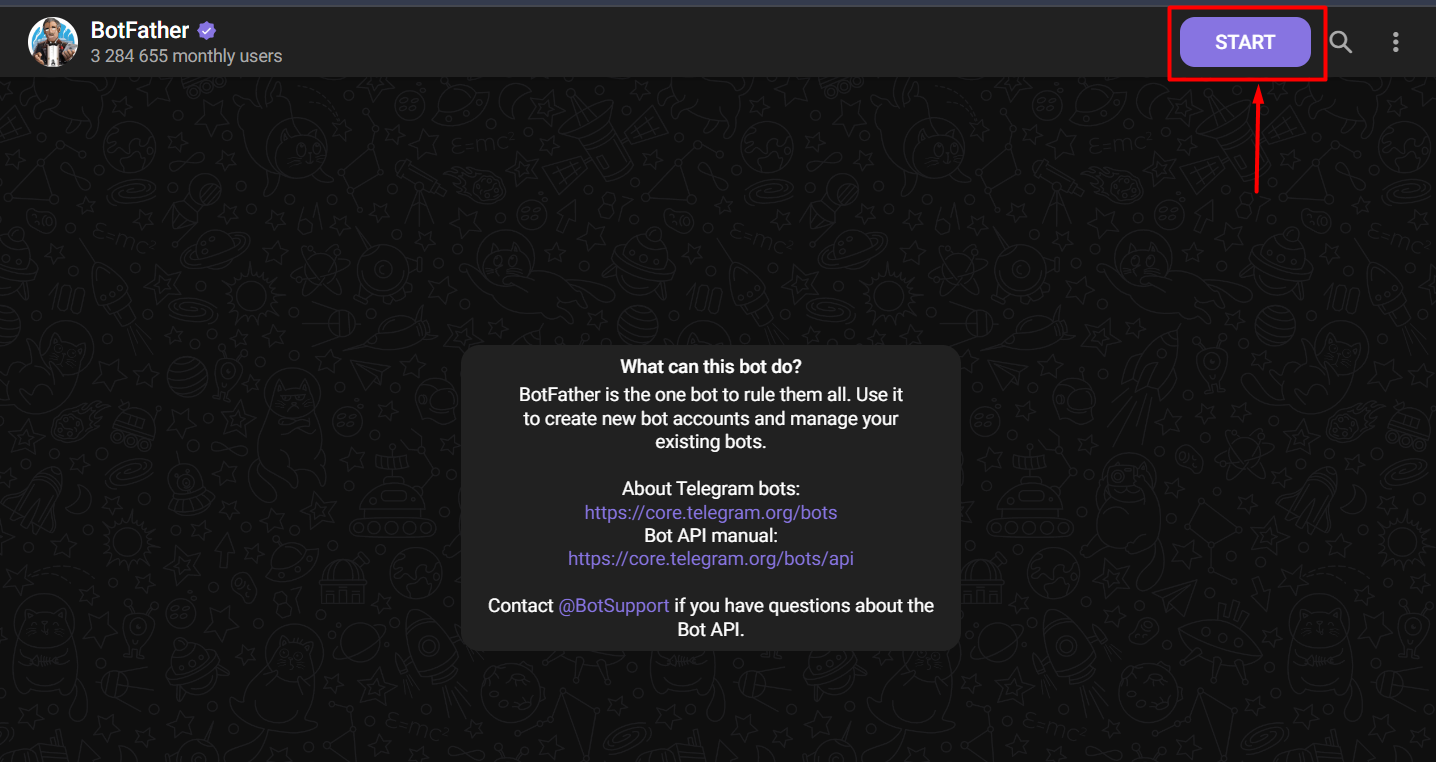
BotFather akan memberikan URL untuk mengakses bot kamu dan HTTP API token yang akan digunakan sebagai kunci untuk menghubungkan n8n ke bot kamu. Jadi, simpan token ini ditempat yang aman seperti notepad atau notes kamu.
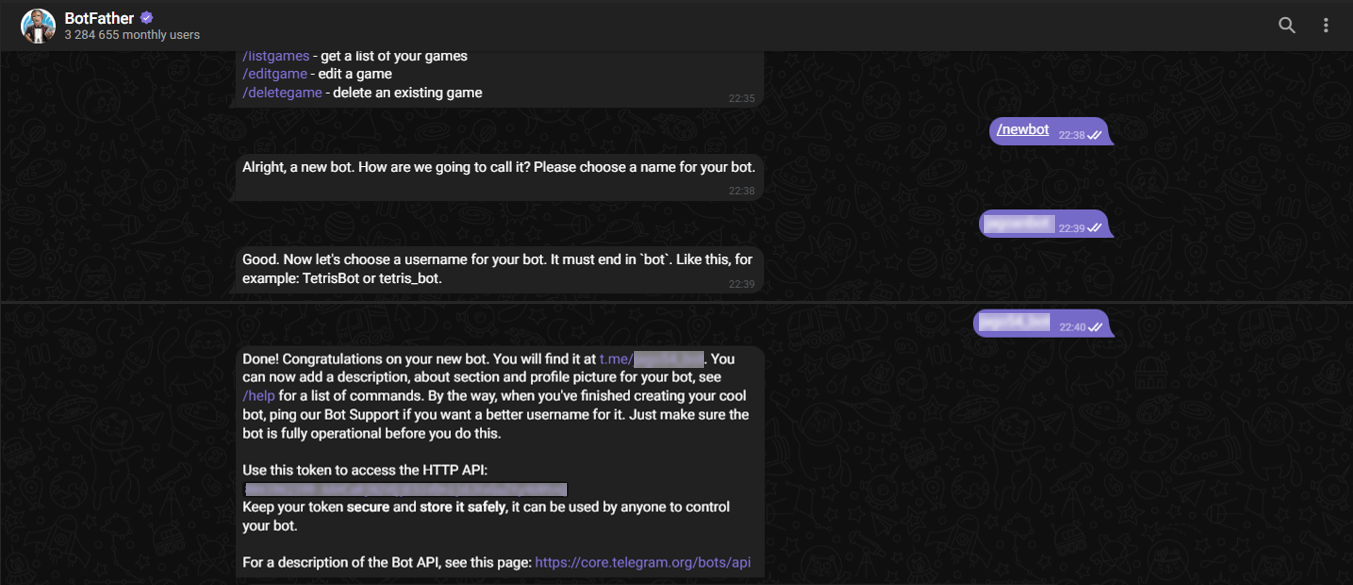
Catatan: Ketika memberikan username untuk bot, pastikan memilih nama yang unik dan diakhir dengan kata ‘bot’. Seperti contoh JagoBot, jago_bot, atau jago90_bot.
STEP 2: Mendapatkan Chat ID
Untuk dapat mengirim pesan ke diri sendiri atau grup tertentu menggunakan bot, kamu memerlukan Chat ID. Cara mendapatkannya, mulai percakapan dengan bot GetIDBot mirip dengan sebelumnya.
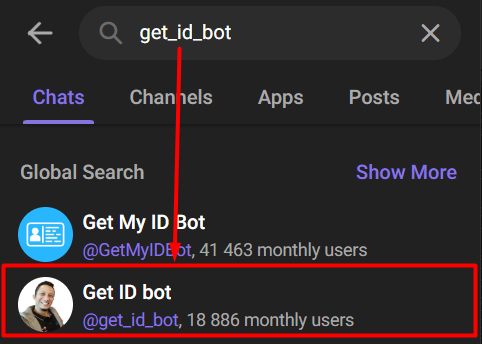
Setelah mengirim /start untuk memulai percakapan, kamu akan mendapatkan Chat ID. Salin dan simpan Chat ID tersebut di notes kamu.
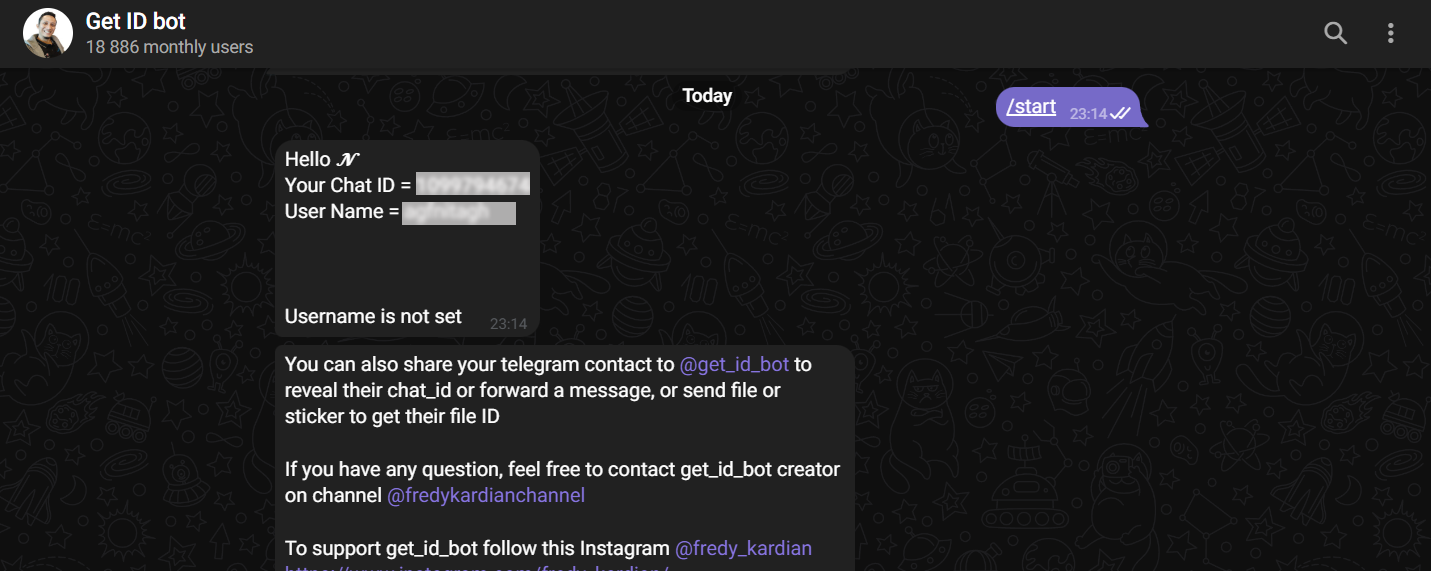
STEP 3: Konfigurasi Node Telegram di n8n
Selanjutnya, buka n8n lalu tambahkan node Telegram ke workflow kamu. Cara membuat workflow ada di artikel Mengenal Interface n8n (Node, WorkFlow, dan Credential). Kemudian pilih operasi Send a text message.
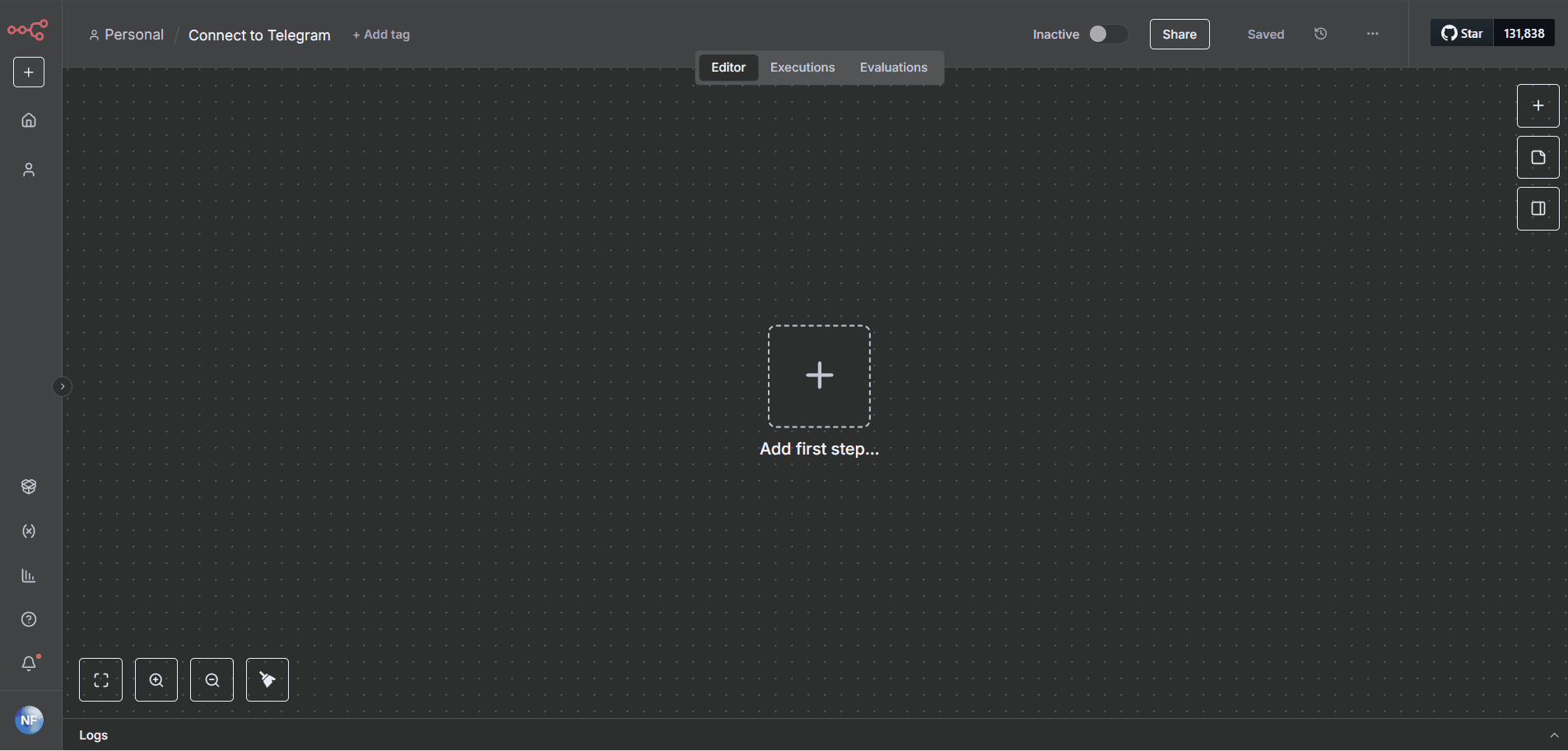
Setelah itu akan muncul form Parameters, dibagian Credential to connect with klik Create new credential untuk membuat credential koneksi ke Telegram.
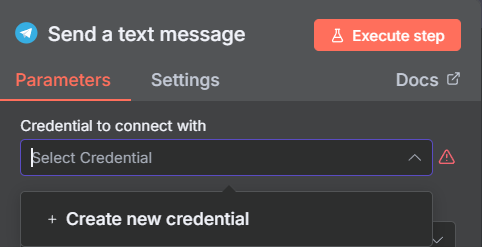
Tempel HTTP API yang kamu dapatkan dari BotFather ke kolom Access Token lalu klik Save.
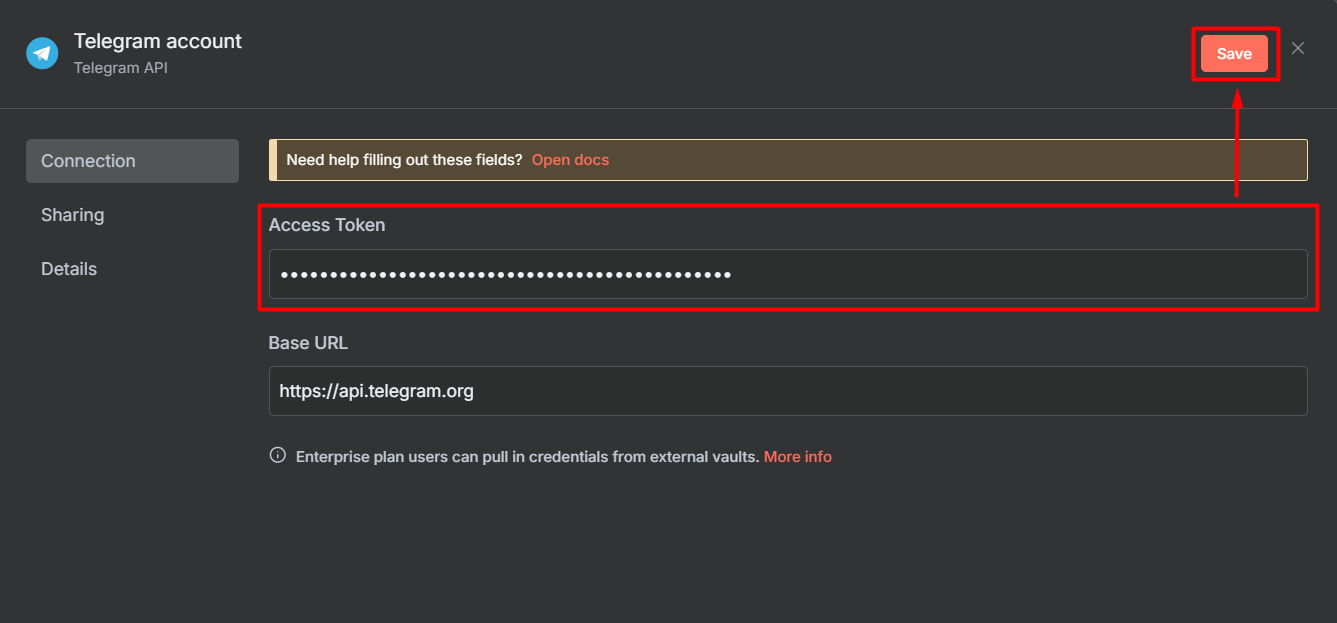
Tunggu beberapa saat, jika koneksi berhasil akan muncul notifikasi bewarna hijau. Kemudian tutup pop-up API token tersebut dengan klik ikon (x).

Lanjutkan melengkapi kolom lainnya sehingga seperti berikut.
- Resource -> pilih opsi Message
- Operation -> pilih Send Message
- Chat ID -> masukkan chat ID yang didapatkan dari Get ID Bot
- Text -> tulis pesan yang akan dikirim otomatis oleh bot kamu
- Reply Markup -> biarkan default
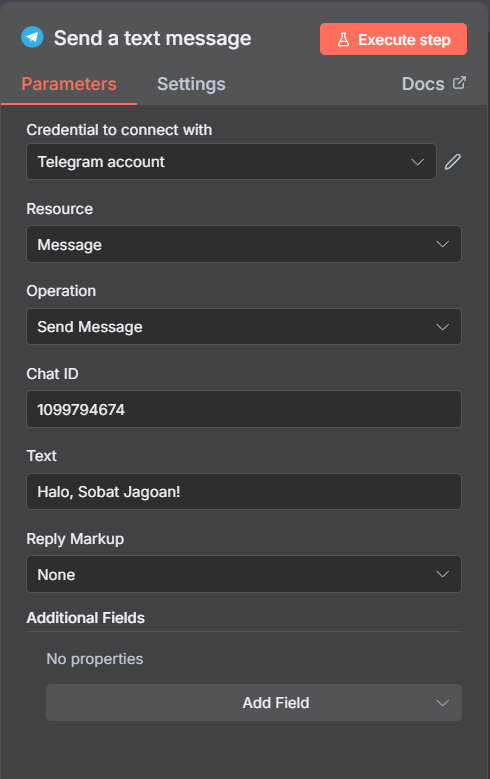
- Tapi, pada bagian Additional Fields klik Add Field lalu pilih Append n8n Attribut. Karena di sini akan mengatur agar pesan yang dikirim bot nanti tidak menyertakan informasi bahwa pesan bot dikirim oleh n8n.
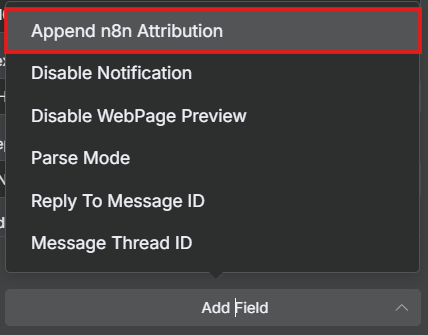
Kemudian nonaktifkan toggle.
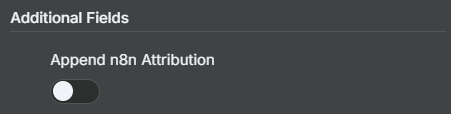
Apabila sudah seperti berikut, klik Execute step.
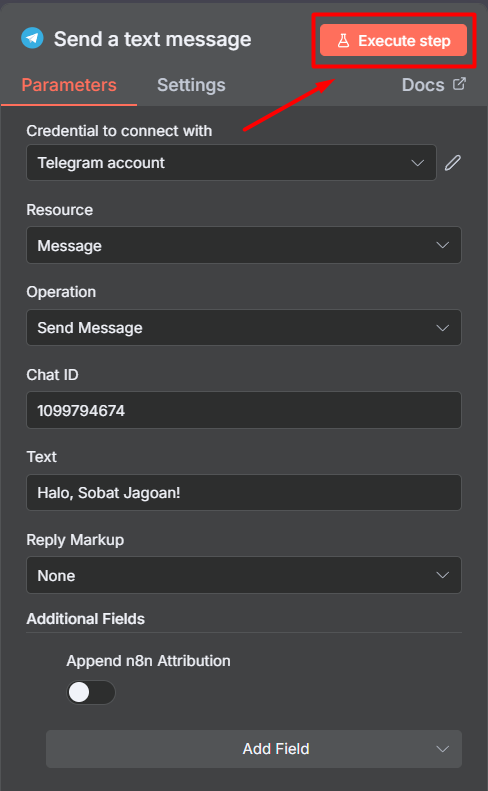
Tunggu sampai menampilkan output seperti gambar di bawah. Biasanya akan langsung mengirimkan pesan ke bot Telegram kamu.
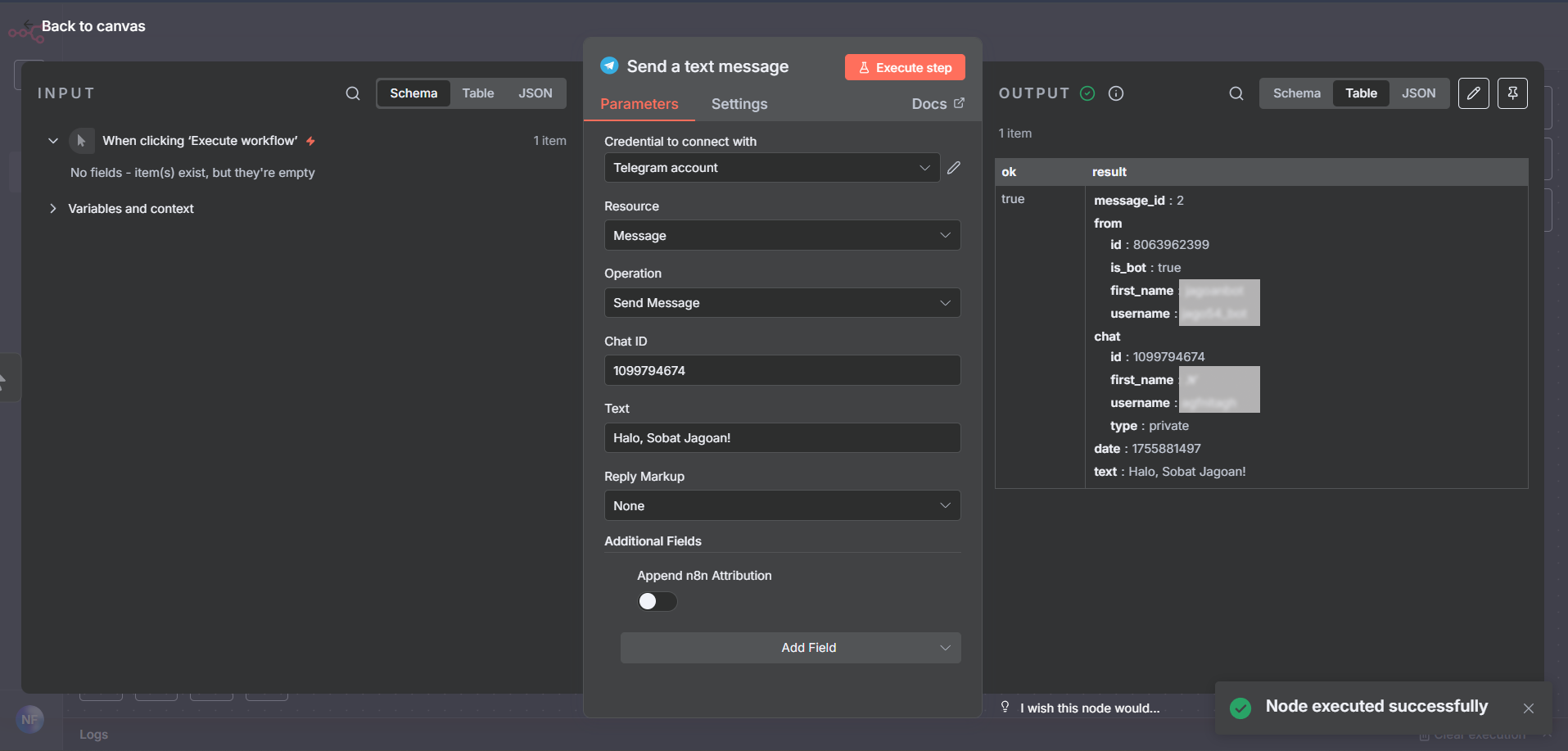
STEP 4: Uji Workflow
Untuk menguji konfigurasi node Telegram, jalankan workflow kamu lalu periksa apakah notifikasi terkirim dengan benar ke Telegram. Jika semuanya sudah benar, kamu akan menerima pesan dari bot kamu.

Buka bot kamu dengan mengklik URL yang didapatkan dari BotFather atau biasanya format URL nya t.me/username_bot
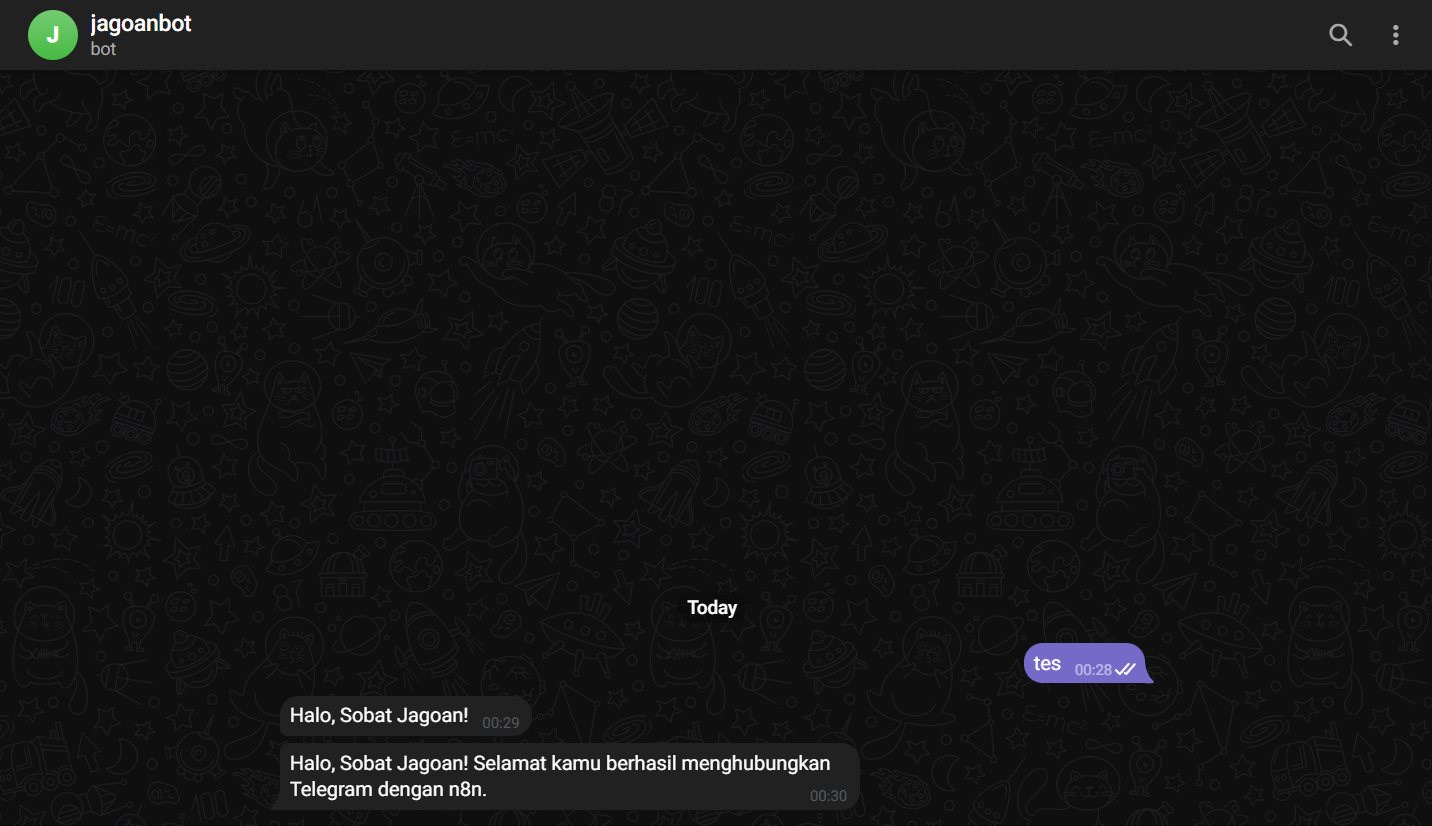
Sedikit tambahan, jika ingin mengubah pesan bot yang dikirim. Buka log pada halaman canvas workflow lalu pilih ikon pensil pada parameter nodes Telegramnya.
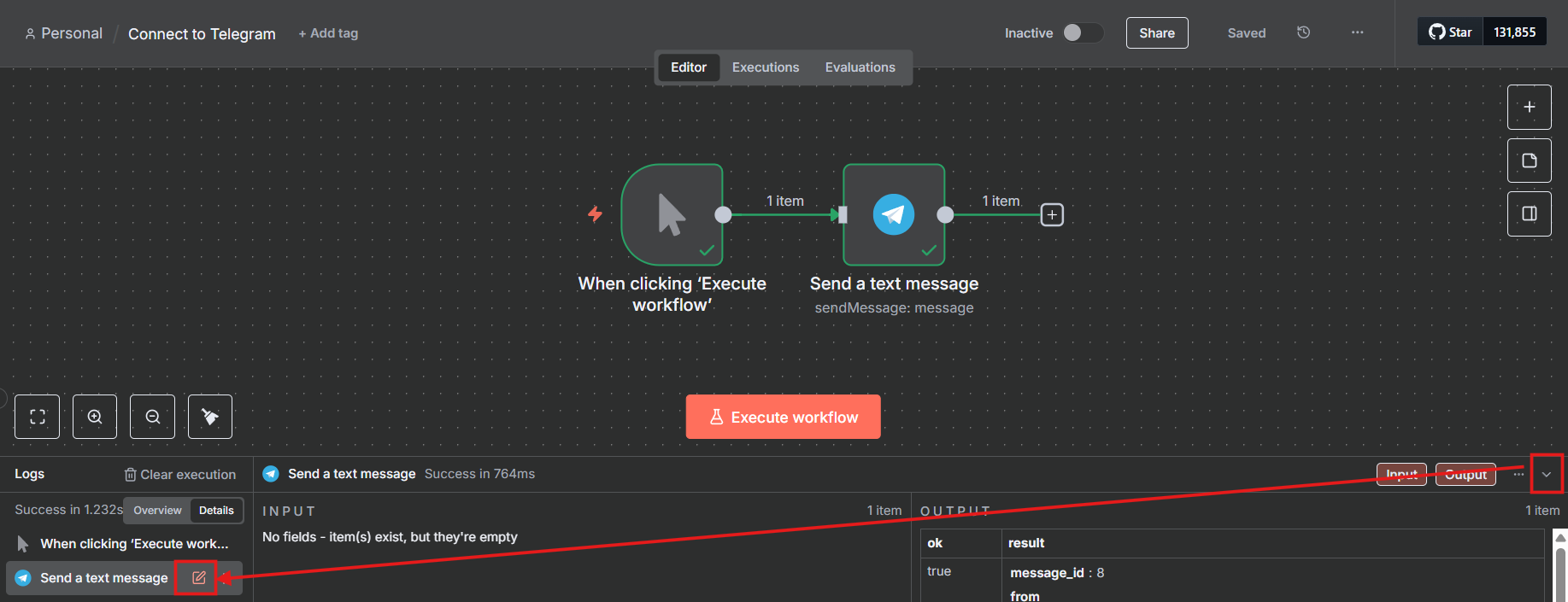
Demikian cara menghubungkan Telegran ke n8n, kamu bisa menggunakan integrasi ini sesuai kebutuhan dengan mengubah opsi operation pada form parameters. Selamat bereksplorasi, Sob.
Kalau ada yang masih bikin bingung, jangan ragu hubungi Tim Support Jagoan Hosting melalui Live Chat atau Open Ticket, Sob!
Halo, Sob! n8n adalah tool automasi yang bisa mempermudah pekerjaan dengan menghubungkan berbagai aplikasi dan layanan ke dalam alur kerja Read more
Hai, Sob! Setelah berhasil memasang layanan n8n di Jagoan Hosting, berikut adalah langkah-langkah untuk mengaksesnya. Yuk, ikuti caranya berikut ini:STEP Read more
Hai, Sobat Jagoan! Apabila kamu ingin layanan n8n dapat diakses melalui domain sekaligus ingin mengaktifkan SSL supaya terlihat bahwa domain Read more
n8n adalah platform workflow automation berbasis open-source yang memungkinkan kamu menghubungkan berbagai aplikasi dan layanan dengan alur kerja otomatis tanpa Read more
